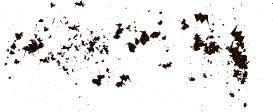illustrator中制作磨損圖章效果
發表時間:2023-09-20 來源:明輝站整理相關軟件相關文章人氣:
[摘要]1.打開或創建希望用作橡皮印章的作品 2.執行Select All命令。依次選擇filter--distort--Roughen(參數設置分別為1%,relative(其實效果相差不大),20段每英寸,Corner) 3.產生一個小矩形并用復制--拖動它來做9個矩形的復制品。依次選擇filter-...
1.打開或創建希望用作橡皮印章的作品
2.執行Select All命令。依次選擇filter--distort--Roughen(參數設置分別為1%,relative(其實效果相差不大),20段每英寸,Corner)
3.產生一個小矩形并用復制--拖動它來做9個矩形的復制品。
依次選擇filter--distort--Roughen(參數設置分別為1%,20段每英寸,Corner)如果你覺得和下圖不附,可酌量增加。
4.依次選擇object--transform--transform each(horizontal=50%,vertical=50%,move horizontal=20,move vertical=20,rotate=180),并選中Random,然后單擊COPY。(一定要是復制).選中全部內容使用transform again直到出現幾個小的“
塵埃”,再對它們使用GROUP命令。見下圖
5.將"塵埃"移到作品的前面,如果它們不能完全蓋住作品,再復制這些東西直到作品被完全蓋住。
將"塵埃"的一個拷貝在整個作品上進行旋轉。將一些"塵埃"的顏色與作品匹配(即填充圖章的顏色),再將剩下的變為與背景匹配(如果沒有物體在下面,則應該是白色)。(簡單的方法是將所有東西放在它們自己顏色的圖層上,而且鎖定其他的圖層,并取消塵埃的組合。
從這個例子我們可以發現在使用隨機化的效果時,ROUGH(粗糙)
濾鏡還是很實用的。還有transform each,給我們提供了整體化的個別控制。(其實
WINDOWS右鍵菜單里就有)
Photoshop默認保存的文件格式,可以保留所有有圖層、色版、通道、蒙版、路徑、未柵格化文字以及圖層樣式等。